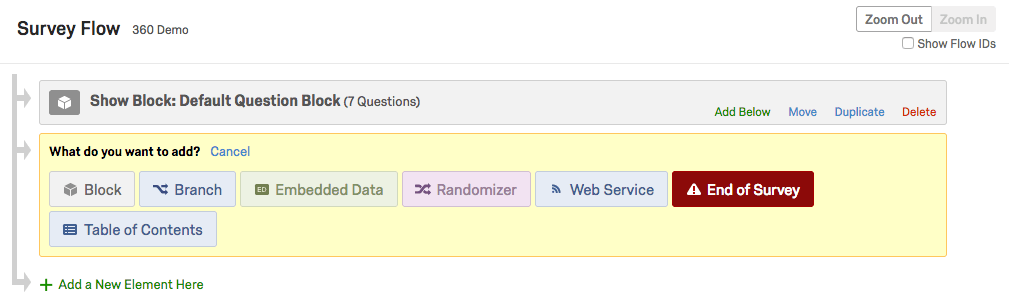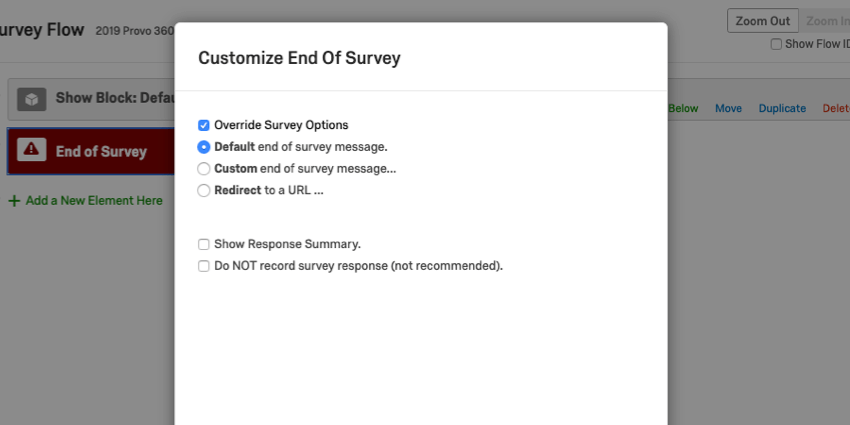Umfrage (360)
Der Umfragenverlauf im Überblick
Der Umfragenverlauf ist eine Ansicht Ihrer Umfrage auf Blockebene. Von hier aus können Sie anpassen, wohin die Teilnehmer in Ihrer Umfrage gehen und was sie sehen. Sie können einfache Aufgaben wie das Neuanordnen von Blöcken ausführen oder Elemente wie Verzweigung hinzufügen, die die Umfrage Ihrer Teilnehmer steuern und personalisieren. Die Teilnehmer beginnen oben im Ablauf und arbeiten sich durch, bis sie einen Endpunkt erreichen und die Umfrage abschließen.
Der 360 UMFRAGENVERLAUF ist genau derselbe wie der der UMFRAGEN-Plattform, mit Ausnahme von 3 wesentlichen Unterschieden:
- Referenzumfragen sind nicht für 360 verfügbar; sie sind nur für Qualtrics verfügbar.
- Authentifizierer sind nicht für 360 verfügbar; sie sind nur für Mitarbeiter-Engagement und Qualtrics verfügbar.
- 360 stehen im Element „Ende der Umfrage weniger Optionen zur Verfügung. Siehe Umfrage Abschnitt unten finden Sie weitere Informationen.
Unter Berücksichtigung dieser Unterschiede besuchen Sie die Umfrage Umfrage Supportseite für eine Übersicht über den Umfrage.
Elemente des Umfragenverlaufs
Elemente sind die Bausteine des Umfragenverlaufs. Sie können damit alles tun, von der Erstellung personalisierter Pfade für Teilnehmer über das Einrichten neuer Schlüsselvariablen bis hin zur Randomisierung von Fragenblöcken.
Im Folgenden finden Sie eine Liste der verschiedenen Elemente des Umfrageverlaufs, die in EX-Projekten zur Verfügung stehen, geordnet nach der Häufigkeit ihrer Verwendung. Klicken Sie auf den entsprechenden Link, um mehr über die einzelnen Elemente zu erfahren.
- Blöcke anzeigen: anzeigen sperren von Fragen.
Tipp: Siehe Fragenblöcke finden Sie Informationen zur Verwendung von Blöcken im Umfragenverlauf. Siehe Blockoptionen finden Sie Informationen zum Anlegen und Bearbeiten von Blöcken.
- Verzweigungen: Blöcke und andere Elemente basierend auf den Bedingungen anzeigen, die Umfrage erfüllen. Sie können die Verzweigungslogik verwenden, um Teilnehmer basierend auf Variablen wie Antworten oder eingebettete Daten in verschiedene Umfragenverlauf Verzweigung.
- Eingebettete Daten: Fügen Sie zusätzliche Informationen hinzu, die Sie in die Umfrage aufnehmen möchten, die über die Antworten Antworten Fragen hinausgehen, z. B. Kontakt oder andere Variablen, die Sie durch Verzweigung zuordnen. Für Employee Experience ist es nicht erforderlich, eingebettete Daten zu verwenden, um Informationen aus einer Kontaktliste abzurufen, da Kontakt nicht für Employee Experience verwendet werden. Stattdessen Teilnehmer werden mit ihren persönliche Informationen in das Projekt hochgeladen, die automatisch aufgezeichnet werden, wenn Sie keinen anonymer Link verwenden.
Tipp: Metadaten und eingebettete Daten sind nicht identisch; Metadaten sind exklusiv für Employee Experience. Weitere Informationen finden Sie in unserer Metadaten Supportseitenabschnitt.
- Randomisierer: Stellen Sie Fragenblöcke und andere Elemente nach dem Zufallsprinzip dar.
- Ende der Umfrage: Beenden Sie die Teilnahme an verschiedenen Stellen mit benutzerdefinierten Erlebnissen.
- Gruppen: Gruppieren Sie verschiedene Umfragenverlauf zusammen.
- Inhaltsverzeichnis: Erlauben Sie Teilnehmern, selbstständig durch die Fragenblöcke zu navigieren.
- Text-Stimmung – Thema: Wenn Umfrageteilnehmer offenes Feedback in Ihrer Umfrage ausfüllen, bewerten Sie die Stimmung der Antwort, die in der Antwort verwendeten Themen und die Stimmung dieser bestimmten Themen. Verzweigen Sie dann basierend auf den Ergebnissen der Textanalyse.
- Web-Service: Integrieren Sie API-Aufrufe und Web-Services in Ihre Umfrage.
„Ende der Umfrage“-Element
Auch wenn Sie die Standarderfahrung Ende der Umfragekönnen Sie ein anderes Umfrage für verschiedene Teilnehmer wünschen. Mit dem Element „Ende der Umfrage im Umfrage können Sie benutzerdefinierte Endpunkte mit jeweils eigenem Verhalten erstellen.
Die Qualtrics-Standardumfrage-Optionen “ Zusätzliche Dankes-E-Mail von der Bibliothek senden“, ” Persönliche informationen NICHT aufzeichnen und Panel-Zuordnung aufheben (nicht empfohlen)“, ” Antwort kennzeichnen als” und ” Antwort ausblenden” sind nur für die Verwendung mit Qualtrics-Standardumfragen verfügbar und können nicht mit 360 verwendet werden. Nur die folgenden Anpassungsoptionen sind in 360 verfügbar:
- Umfrageoptionen überschreiben
- Standardnachricht zum Umfrage
- Benutzerdefinierte Nachricht zum Umfrage
- Umleitung zu einer URL
- Antwortzusammenfassung anzeigen
- Umfrage NICHT aufzeichnen
Neben den oben aufgeführten Ausschlüssen funktionieren die Elemente zum Umfrage in 360 genauso wie in der Umfrage. Weitere Informationen finden Sie in der Umfrage. Umfrage Support-Seite.